WPS如何快速统计考勤表
来源:网络收集 点击: 时间:2024-06-07【导读】:
WPS中快速统计考勤表是一个使用的技巧,其过程主要是要应用到一个WPS的统计函数。工具/原料moreWPS Office 2019方法/步骤1/4分步阅读 2/4
2/4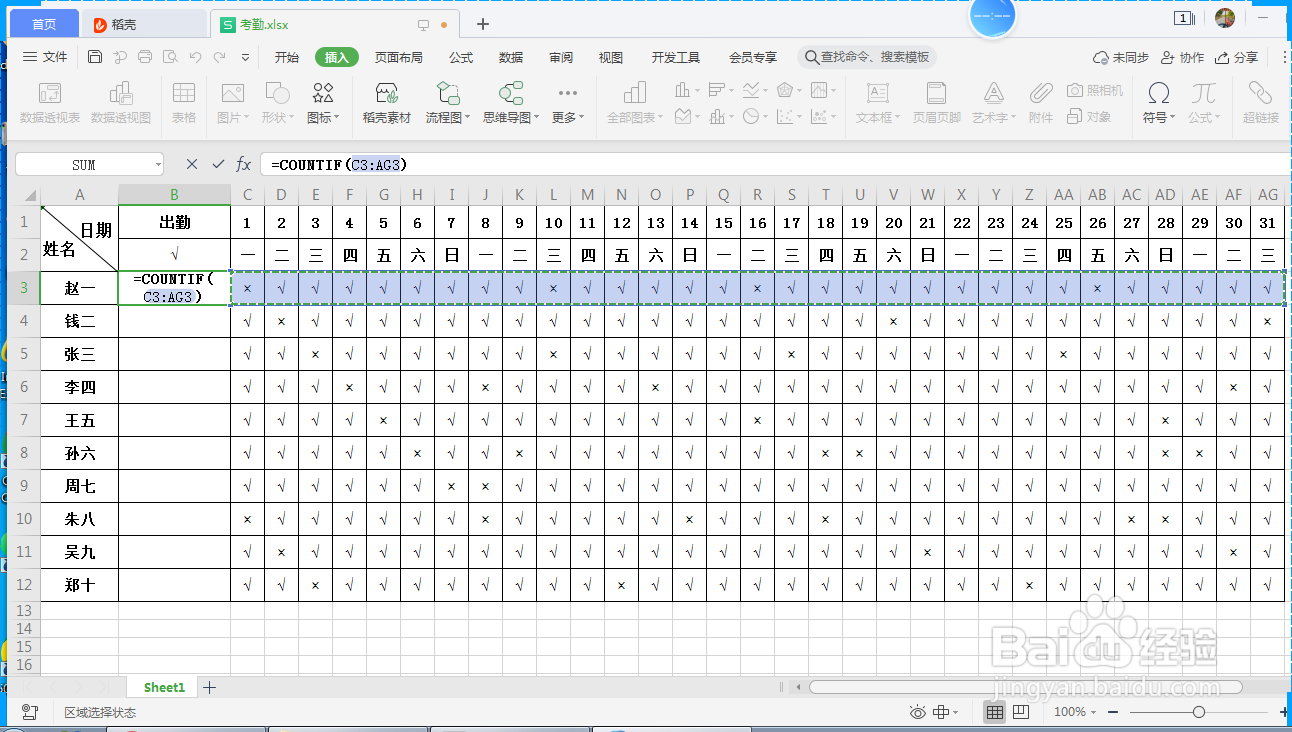 3/4
3/4
 4/4
4/4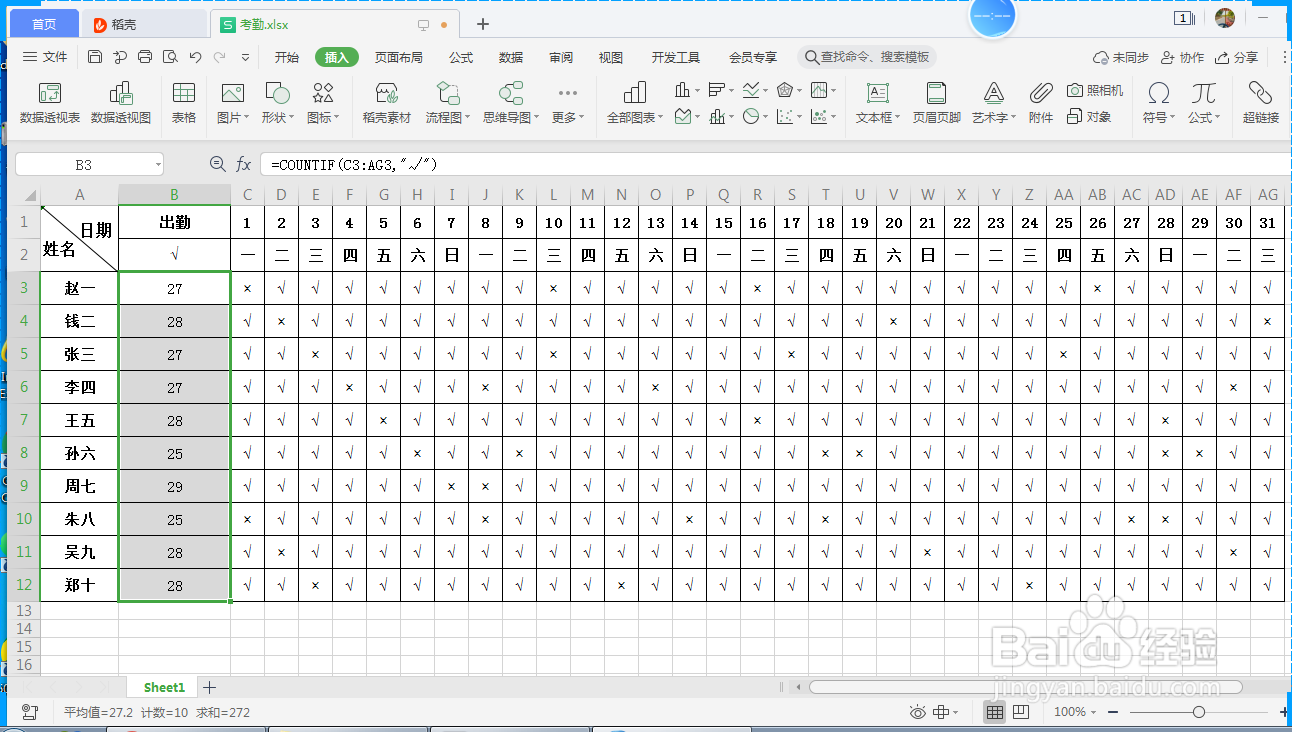 注意事项
注意事项
打开表格,选定需要统计的单元格,然后在单元格内输入或选择添加“=countif()“函数,光标在括号中,括号中需要添加范围以及条件。
 2/4
2/4按住鼠标左键拉动,选择需要统计的范围,括号内会自动出现表示范围的代码,然后在代码后输入逗号“,”
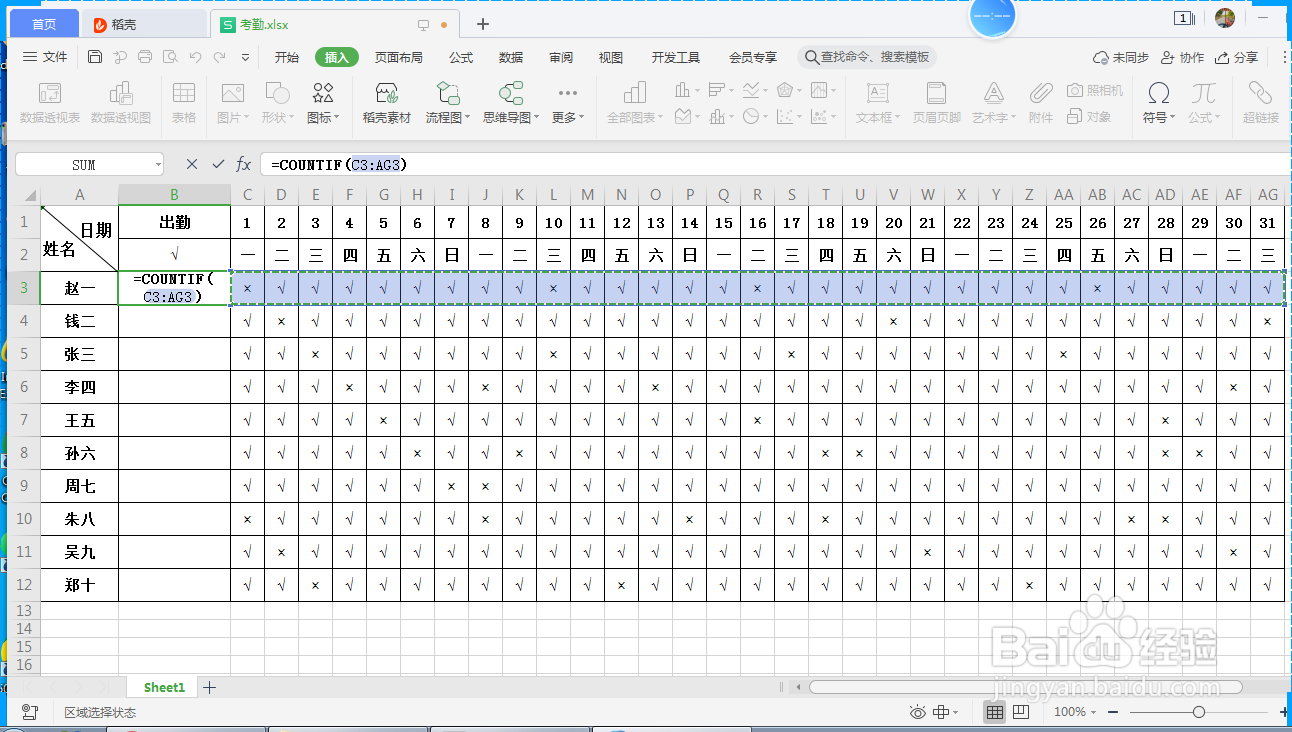 3/4
3/4逗号后输入您要统计的字符“√”注意输入的所有标点符号都要英文半角。然后敲回车,单元格内自动出现统计数字。

 4/4
4/4然后移动鼠标至该单元格右下角,右下角出现实心加号“+”时,按住加号向下拉,下方行首的单元格也自动出现统计数字。
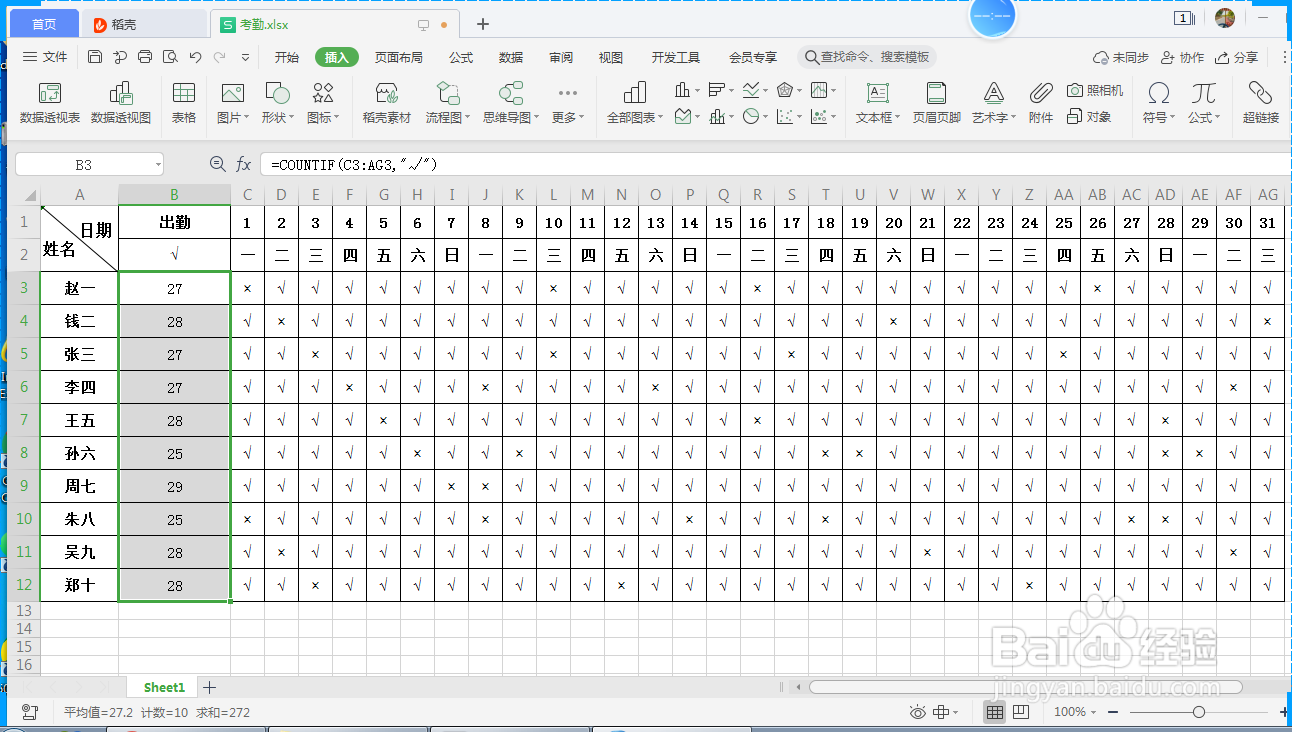 注意事项
注意事项注意输入函数时,用到的标点符号均为英文半角。
版权声明:
1、本文系转载,版权归原作者所有,旨在传递信息,不代表看本站的观点和立场。
2、本站仅提供信息发布平台,不承担相关法律责任。
3、若侵犯您的版权或隐私,请联系本站管理员删除。
4、文章链接:http://www.ff371.cn/art_887085.html
上一篇:百度文库APP的文档插件如何安装
下一篇:电视怎么调亮度
 订阅
订阅